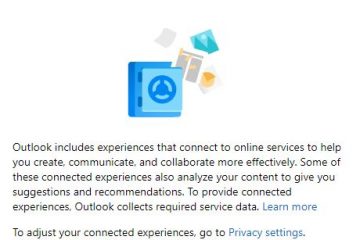Google Docs 的最佳功能之一是它可以提供有關當前查看或編輯文檔的每個人的實時信息。當前文檔上的所有用戶都將通過他們的 Google 個人資料圖片顯示在文檔的頂部欄上。
但是,您可以保持匿名並在其他方不知道您身份的情況下檢查此類文件。有幾種方法可以手動匿名,我們將在本文中討論如何做到這一點。
什麼是 Google 文檔中的匿名模式?
匿名有它的隱私特權,但你並不是完全隱形的。在匿名查看時,每個帳戶將被分配一個隨機的動物名稱和顏色。每個用戶還根據他們的顏色分配一個指針,以便您可以實時了解用戶在做什麼。
匿名模式雖然不顯示身份,但它仍然記錄所有編輯完成由用戶。任何其他有權訪問的用戶都可以檢查編輯的歷史記錄。
如何在 Google Docs 中啟用匿名模式?
默認情況下限制 Google Doc 訪問。您需要更改此設置,以便知道該鏈接的任何人能夠查看或更改它。
您可以更改 Google 文檔的隱私權,以便任何知道該鏈接的人文檔的鏈接可以訪問和編輯文檔。任何其他未經許可的帳戶都可以通過電子郵件向所有者請求許可。
以下是更改 Doc 可訪問性的步驟:
打開 Google Doc 文件。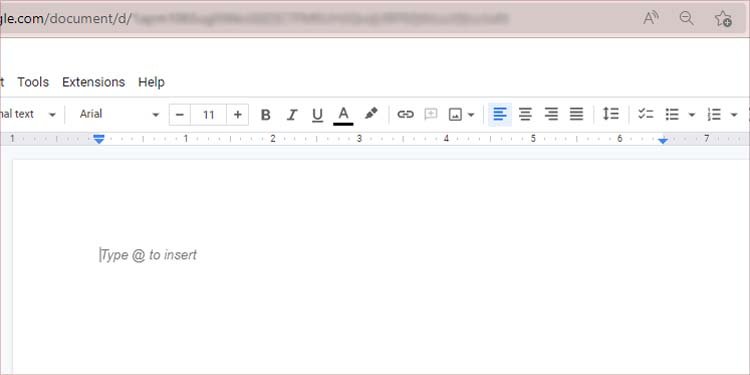
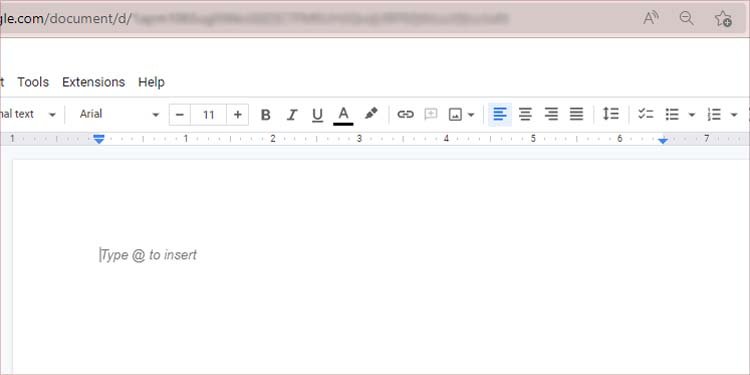 點擊右上角的分享按鈕。
點擊右上角的分享按鈕。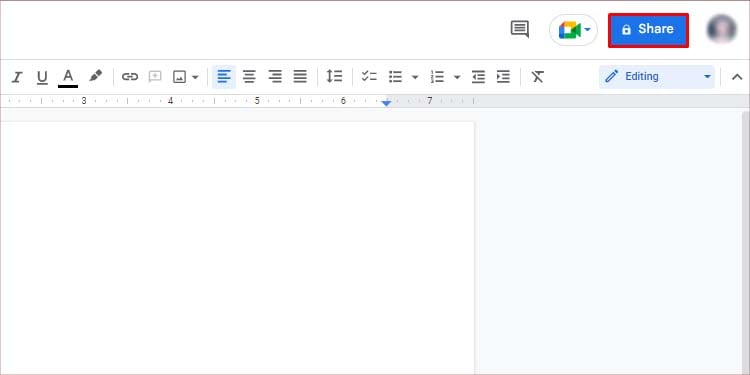
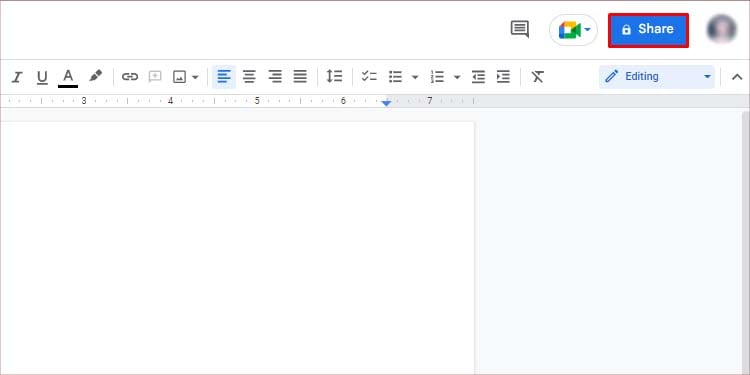 點擊常規訪問下的下拉菜單,然後點擊知道鏈接的任何人。這將使所有用戶匿名,除了您授予獨占權限的帳戶。
點擊常規訪問下的下拉菜單,然後點擊知道鏈接的任何人。這將使所有用戶匿名,除了您授予獨占權限的帳戶。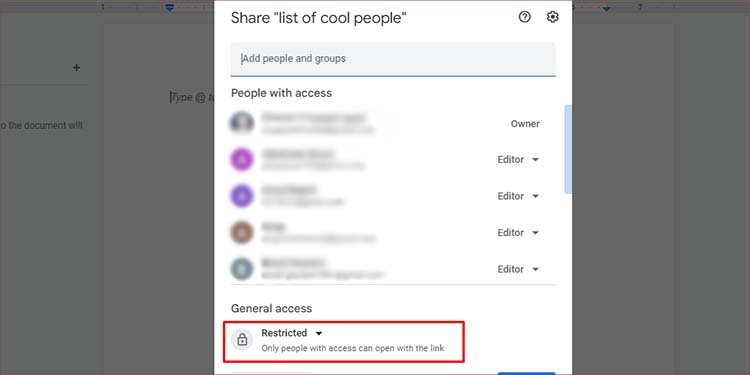
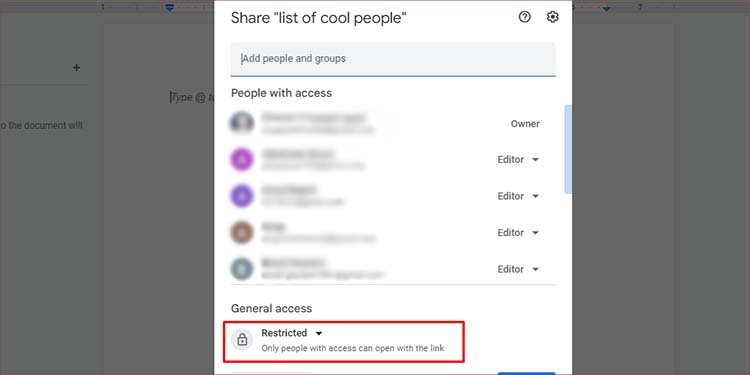 您可以選擇允許擁有該鏈接的用戶執行的操作。 查看者:只能查看文檔評論者:可以向文檔添加評論編輯者:可以編輯和更改文檔
您可以選擇允許擁有該鏈接的用戶執行的操作。 查看者:只能查看文檔評論者:可以向文檔添加評論編輯者:可以編輯和更改文檔
如何在 Google Docs 中匿名?
更改 Doc 的隱私設置後,您可以匿名。當您查看 Google 文檔時,有幾種方法可以匿名。
退出
當您退出當前帳戶時,Google 將無法識別您並代表您作為匿名用戶。請按照以下步驟進行徹底的演練:
複製 doc 文件的鏈接並將其粘貼到新選項卡中。注意不要按回車鍵。 
 在文檔中,退出您的 Google 帳戶點擊右上角的個人資料並按退出。
在文檔中,退出您的 Google 帳戶點擊右上角的個人資料並按退出。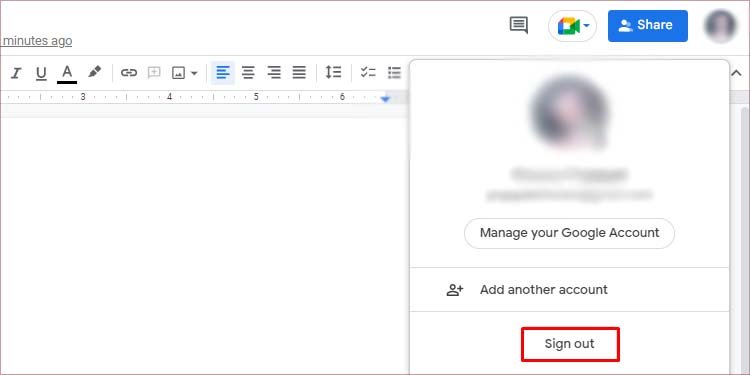
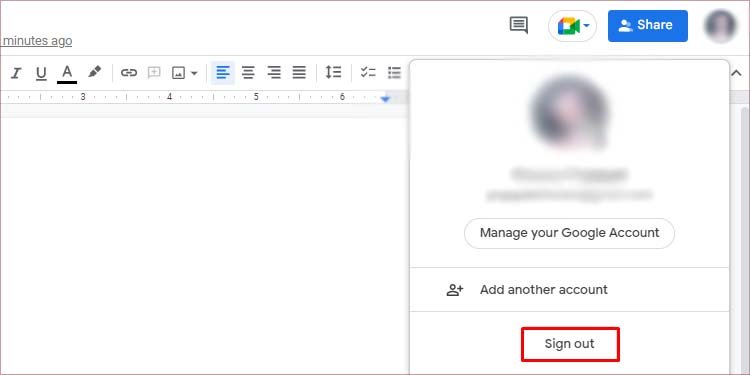 轉到您之前粘貼文檔鏈接的選項卡,然後按 Enter。
轉到您之前粘貼文檔鏈接的選項卡,然後按 Enter。
使用隱身標籤
如果您不想經歷退出 Gmail 帳戶並重新登錄的麻煩,您可以嘗試隱身模式/隱私瀏覽。隱身模式會為用戶創建一個全新的會話,它不會保存有關該會話的任何數據。
您可以使用隱身模式在 Google 文檔中匿名。操作方法如下:
打開文檔。打開瀏覽器的菜單並單擊新建私人窗口。您也可以按 Ctrl + Shift + N 打開隱身標籤。 
 複製並粘貼文檔鏈接到隱身標籤並按 Enter。
複製並粘貼文檔鏈接到隱身標籤並按 Enter。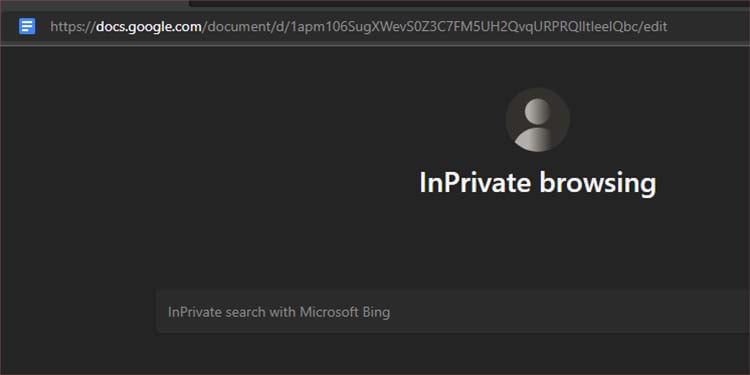
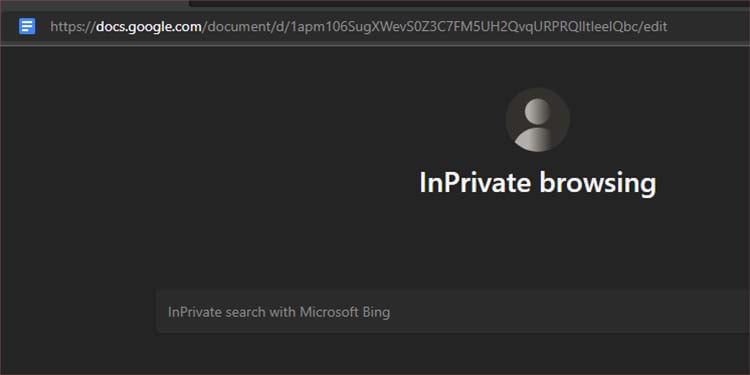
如何要在 Google Docs 中禁用匿名模式?
您可能還想禁用匿名模式以便能夠檢查編輯歷史記錄。如果您只向特定用戶授予訪問權限,您可以了解誰在查看文檔。禁用此模式與啟用它的過程非常相似。
操作步驟如下:
打開文檔。點擊右上角的分享。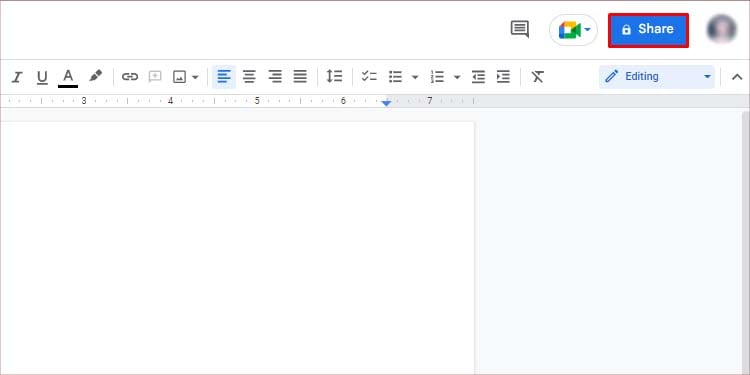 點擊常規訪問下的下拉菜單並選擇受限。這將使只有您有權訪問的帳戶才能查看文檔。其他用戶必須獲得訪問文檔的權限。
點擊常規訪問下的下拉菜單並選擇受限。這將使只有您有權訪問的帳戶才能查看文檔。其他用戶必須獲得訪問文檔的權限。